Inte tillräckligt med utrymme för att installera macOS Ventura? Hur man fixar det!
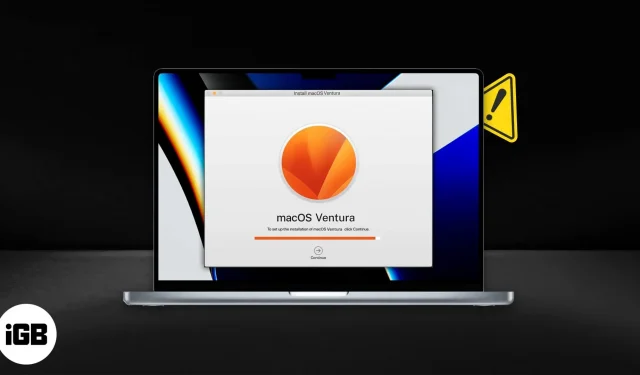
Varje år släpper Apple en ny version av macOS med ytterligare funktioner och fördelar. Och det senaste, macOS Ventura, är inget undantag. Men om du inte kan använda dessa funktioner eftersom din Mac inte har tillräckligt med utrymme för att installera macOS Ventura kan vi hjälpa dig.
Men innan vi hjälper dig med att uppdatera macOS, låt oss se om allt detta är värt det.
- Varför ska du uppgradera till macOS Ventura?
- Hur mycket diskutrymme behöver du för att uppdatera macOS?
- Hur man frigör startutrymme för macOS Ventura
Varför ska du uppgradera till macOS Ventura?
Skiljer sig macOS Ventura från den tidigare versionen av macOS? Så klart det är! macOS Ventura lägger till många funktioner som inte finns i Monterey, som Stage Manager, FaceTime Handoff, kamerakontinuitet, lösenord och mer. Du kan kolla in vår funktionsguide för macOS Ventura för att utforska huvudfunktionerna i den här uppdateringen.
Dessutom lovar Apple att förbättra hastigheten och batteritiden. Så svaret för de flesta användare är ja; de måste uppdatera till macOS Ventura.
Men beroende på vilka program du har och använder kan du upptäcka att din Mac presterar sämre. En app som CleanMyMac X kan dock hjälpa dig att få en verklig känsla för din Macs prestanda.
Hur mycket diskutrymme behöver du för att uppdatera macOS Ventura?
Din Mac kommer att behöva cirka 24 GB ledigt diskutrymme för att uppgradera till macOS Ventura. Installationsprogrammet tar upp cirka 12 GB, och det är önskvärt att ha dubbelt så mycket ledigt utrymme.
För att kontrollera ditt lediga diskutrymme, klicka på Apple-logotypen → Om den här Macen → klicka på fliken Lagring → vänta några minuter medan macOS samlar in tillgängligt diskutrymme.
Du kan följa den här guiden för att frigöra utrymme på din Mac, eller välja ett mycket bättre alternativ genom att ladda ner CleanMyMac X. Appen övervakar hela tiden din Mac och ger dig en exakt bild av hur mycket diskutrymme du har i realtid – direkt från linjemenyn!
CleanMyMac X har en kraftfull menyradsikon som visar alla möjliga användbara data, inklusive tillgängligt diskutrymme.
Hur man frigör startutrymme för macOS Ventura
Att ladda ner den senaste programvaran är ganska enkelt. Däremot kan utrymmet vara ett hinder. Om din Mac inte har tillräckligt med utrymme för att installera macOS Ventura, här är vad du behöver göra:
Steg 1: Rensa skräpfiler och cache
Hur många sekunder har du på dig? Det tar cirka 15 sekunder för CleanMyMac X att kontrollera hur mycket skräp du har på din Mac och rensa upp utrymme och cache. Nej verkligen!
Ladda bara ner CleanMyMac X , kör den, välj ”Systemskräp” och kör en skanning. På några sekunder (bokstavligen) kommer den att skanna och rengöra din Mac. Om du behöver ta det ett steg längre, öppna Underhåll under fliken Hastighet och välj att djupspola DNS-cachen.
Programvaran är snabb att utföra uppgifter som annars skulle ta timmar om du gjorde dem manuellt.
Steg 2 Se till att din Mac är fri från skadlig programvara
Även om skadlig programvara är sällsynt på Mac-datorer, kan din Mac fortfarande bli infekterad. Det sista du vill göra är att få skadlig programvara som du inte visste fanns att komma efter dig när det är dags att uppgradera till macOS Ventura.
CleanMyMac X gör det enkelt att leta efter skadlig programvara. Motorn för borttagning av skadlig programvara i CleanMyMac X skannar hela ditt system efter skadlig programvara mot en ständigt uppdaterad lista över känd skadlig programvara. Du kommer att få sinnesfrid att veta att din Mac genomsöks efter alla kända hot.
Att genomsöka skadlig programvara tar några sekunder med CleanMyMac X. Välj bara modulen för borttagning av skadlig programvara, tryck på startknappen så börjar programmet att fungera. Om du har skadlig programvara tar CleanMyMac X enkelt bort den åt dig.
Steg 3: Skapa en säkerhetskopia
Det finns flera sätt att säkerhetskopiera din Mac. Vilken metod du än väljer är det klokt att ha en säkerhetskopia ifall något går fel under en uppgradering. I värsta fall kan du behöva starta upp din Mac från en säkerhetskopia så att du inte förlorar viktig data.
Steg 4: Tilldela tillräckligt med diskutrymme för uppdateringen
Att frigöra diskutrymme för uppdateringen är inte förhandlingsbart. Din Mac behöver tillräckligt med utrymme för att uppdatera, och du kan ha stora eller gamla filer som hindrar din Mac från att uppdatera.
Modulen Stora och gamla filer i CleanMyMac X skannar din Mac efter stora filer och sorterar filer efter ålder. Du kan manuellt välja de filer du vill ta bort, eller låta CleanMyMac X ta bort dem alla.
Om du föredrar att behålla dem kan CleanMyMac X också dumpa dina stora och/eller gamla filer i en mapp som du kan flytta till en extern enhet eller molnlagring för att ge din Mac det utrymme den behöver för att uppgradera till macOS Ventura.
Steg 5 Uppdatera macOS
För att uppdatera din Mac, tryck på Apple-ikonen i det övre högra hörnet av skärmen. Välj ”Om denna Mac” och välj ”Programuppdatering”. Om din Mac är berättigad att uppgradera till macOS Ventura, visas ett nytt popup-fönster för att starta processen.
Steg 6 Övervaka din Macs prestanda
Att övervaka din Mac efter en större macOS-uppdatering är mycket viktigt. Tredjepartsprogram kan påverka prestandan och du kan ha aktiverat vissa inställningar som påverkar din Mac efter en uppdatering. De två nyckelmåtten är CPU och minnesanvändning. Om topparna eller de vanliga timmarna är högre än vanligt är det en indikator på att din Mac inte presterar som bäst.
CleanMyMac X-menyn kan hjälpa till att identifiera var minnes- och CPU-användningsproblem uppstår. En rullgardinsmeny i menyraden ger dig en snabb titt på prestanda, medan du klickar på moduler får upp en undermeny med mer detaljer.
I undermenyn kan du även stänga applikationer eller tjänster som använder minne eller processor. CleanMyMac X är inte bara ett snabbt sätt att ta reda på hur det går för din Mac, utan också det enklaste och enklaste sättet att felsöka problem på din Mac.
macOS Ventura är en spännande uppdatering för Mac. Den lovar många fantastiska funktioner, men bli inte förvånad om dessa funktioner påverkar din Macs prestanda. Detta gäller särskilt för äldre Mac-datorer med föråldrade processorer.
CleanMyMac X är den perfekta appen för att förlänga livslängden på din Mac och är avgörande för att uppgradera till Ventura och mer.
Jag hoppas att den här artikeln hjälpte dig att installera och njuta av macOS Ventura-uppdateringen. Om du har några frågor eller funderingar är du välkommen att kontakta oss i kommentarsfältet.
Lämna ett svar